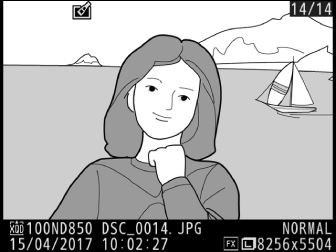Tato položka vytváří kopie JPEG ze snímků NEF (RAW). Pokud jste zobrazili menu retušování stisknutím tlačítka G, můžete tuto položku použít pro kopírování více snímků.
-
Vyberte položku Zprac. snímků NEF (RAW).
Vyberte položku Zprac. snímků NEF (RAW) v menu retušování a stiskněte tlačítko 2.
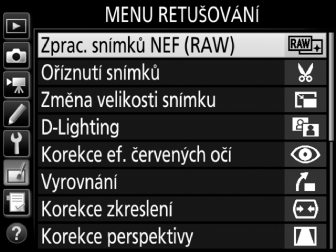
-
Vyberte cílové umístění.
Jsou-li vloženy dvě paměťové karty, můžete zvolit cílové umístění pro kopie JPEG tak, že vyberete možnost Výběr cílového umístění a stisknete tlačítko 2 (pokud je vložena pouze jedna paměťová karta, pokračujte krokem 3).
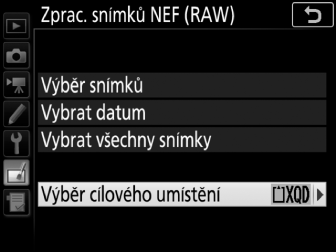
Vyberte slot pro kartu a po vyzvání stiskněte tlačítko J.

-
Vyberte způsob výběru snímků.
Vybírejte z následujících možností:
- Výběr snímků: Manuální výběr jednoho nebo více snímků (pokračujte krokem 5).
- Vybrat datum: Tvorba kopií JPEG ze všech snímků NEF (RAW) pořízených k vybraným datům (pokračujte krokem 4).
- Vybrat všechny snímky: Tvorba kopií JPEG ze všech snímků NEF (RAW) na paměťové kartě (pokračujte krokem 4).
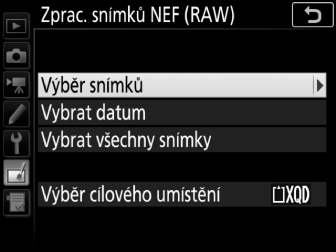
-
Vyberte zdrojový slot.
Pokud jsou vloženy dvě paměťové karty, budete vyzváni k výběru slotu s kartou obsahující snímky NEF (RAW). Vyberte požadovaný slot a stiskněte tlačítko 2. Pokud jste v kroku 3 vybrali možnost Vybrat všechny snímky, pokračujte krokem 6.

-
Vyberte snímky.
Pokud jste v kroku 3 vybrali možnost Výběr snímků, zobrazí se dialog pro výběr snímků obsahující pouze snímky NEF (RAW) vytvořené tímto fotoaparátem. Snímky vybírejte pomocí multifunkčního voliče a stisknutím středního tlačítka multifunkčního voliče potvrzujte a rušte výběry; vybrané snímky jsou označeny symbolem L. Chcete-li zobrazit vybraný snímek na celé obrazovce, stiskněte a držte tlačítko X. Po dokončení výběru pokračujte stisknutím tlačítka J ke kroku 6.

Pokud jste v kroku 3 vybrali možnost Vybrat datum, zobrazí se seznam dat. Vybírejte data pomocí multifunkčního voliče a potvrzujte nebo rušte výběry stisknutím tlačítka 2. Stisknutím tlačítka J vyberte všechny snímky NEF (RAW) pořízené k vybraným datům a pokračujte krokem 6.
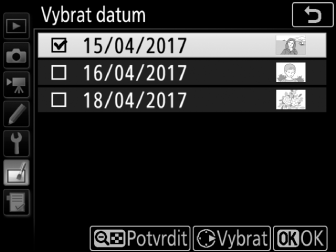
-
Vyberte nastavení pro kopie JPEG.
Upravte níže uvedená nastavení nebo vyberte možnost Původní pro použití nastavení platných v okamžiku pořízení snímku (původní nastavení jsou uvedena pod zobrazením náhledu). Mějte na paměti, že vyvážení bílé barvy a korekce vinětace nejsou dostupné v kombinaci s vícenásobnou expozicí a snímky vytvořenými pomocí prolínání snímků a že korekci expozice lze nastavit pouze na hodnoty v rozmezí –2 až +2 EV.
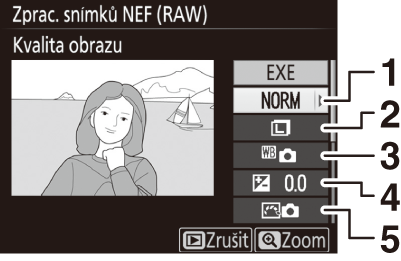
1 Kvalita obrazu 2 Velikost obrazu 3 Vyvážení bílé barvy 4 Korekce expozice 5 Předvolby Picture Control 
6 Redukce šumu pro vys. ISO 7 Barevný prostor 8 Korekce vinětace 9 Active D-Lighting -
Zkopírujte snímky.
Vyberte možnost EXE a stisknutím tlačítka J vytvořte kopii JPEG z vybraného snímku (pokud je vybráno více snímků, zobrazí se dialog pro potvrzení; vyberte možnost Ano a stisknutím tlačítka J vytvořte kopie JPEG z vybraných snímků). Chcete-li ukončit menu bez vytvoření kopií snímků, stiskněte tlačítko G.